Podsetnici i alarmi su izuzetno korisni alati za praćenje zadataka. U trenucima kada smo preopterećeni obavezama, oni često predstavljaju jedini način da se držimo rokova. Na primer, na mobilnom telefonu možemo podesiti da se alarmi oglašavaju svakog sata. Međutim, kada je reč o stonim računarima, opcije za alarme nisu toliko razvijene, iako Windows 10 nudi aplikaciju za alarm i sat. Ova aplikacija je prilično osnovna i uglavnom služi za buđenje ujutru, uključujući i funkciju odlaganja. Ako vam je potreban napredniji način praćenja vremena tokom rada, možete podesiti da se Windows oglasi na svaki sat. Tradicionalni satovi to rade, i to može biti koristan podsetnik na protok vremena dok smo udubljeni u posao.
Da biste podesili Windows da se oglašava na svaki sat, potrebna su vam dva elementa: aplikacija ili skripta za reprodukciju zvuka i način da se ta skripta pokreće svakog sata. U ovom uputstvu, fokusiraćemo se na korišćenje skripte za reprodukciju zvuka. Prvo, potrebno je da pronađete zvučni fajl koji će se koristiti za zvučni signal. Možete koristiti neke od već postojećih zvukova u Windows-u ili preuzeti besplatne zvukove sa interneta.
Skripta za Zvuk Oglasa
Za početak, izaberite kratak, prijatan zvuk koji će se reprodukovati na svaki sat. Predlažemo blagi zvuk zvona, ali možete izabrati i sirenu ili neki drugi zvuk, ako vam to više odgovara. Zvučni fajl sačuvajte na lokaciji gde je mala verovatnoća da ćete ga izbrisati i dajte mu jednostavno ime.
Otvorite Notepad i kopirajte sledeći kod:
Option Explicit
Dim sound : sound = "C:WindowsMediaAlarm01.wav"
Dim o : Set o = CreateObject("wmplayer.ocx")
With o
.url = sound
.controls.play
While .playstate <> 1
wscript.sleep 100
Wend
.close
End With
Set o = Nothing
U liniji Dim sound : sound = "C:WindowsMediaAlarm01.wav", zamenite "C:WindowsMediaAlarm01.wav" putanjom do zvučnog fajla koji ste preuzeli. Možete koristiti WAV ili MP3 datoteke.
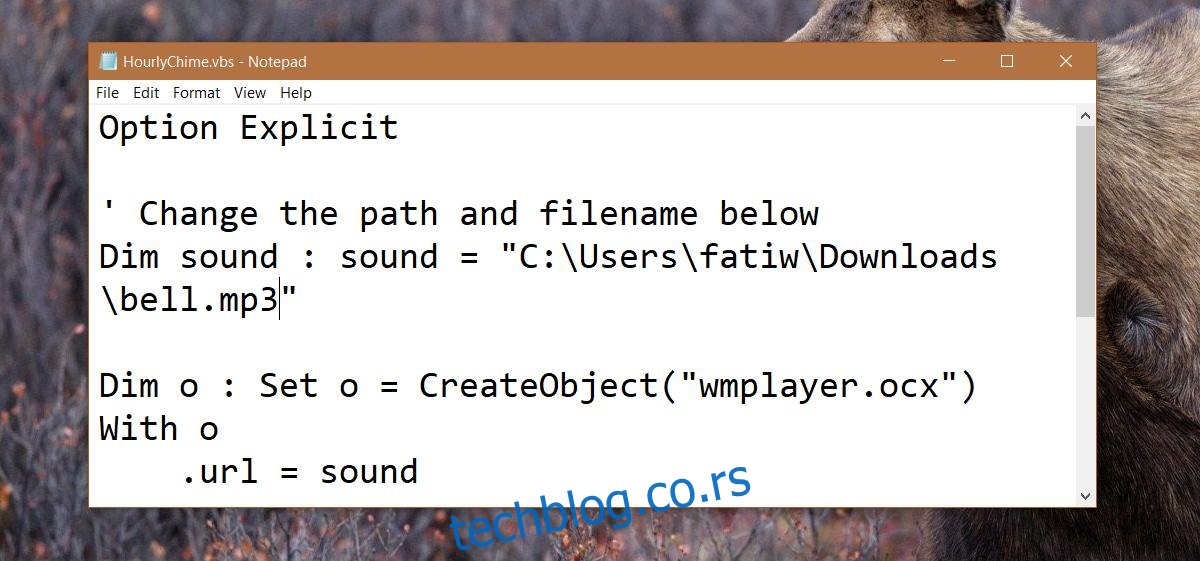
Sačuvajte ovu datoteku sa ekstenzijom .VBS, na primer, kao HourlyChime.vbs. Ova skripta je zasluga korisnika Superuser Richarda.
Kreiranje Zakazanog Zadataka
Skripta je zadužena za reprodukciju audio fajla, što je njena jedina funkcija. Sada je potrebno podesiti da se ova skripta pokreće na svaki sat. To se postiže kreiranjem zakazanog zadatka. Otvorite Task Scheduler (Planer Zadataka) i u desnoj koloni kliknite na „Create Task“ (Kreiraj Zadatak).
Dajte zadatku ime, a zatim pređite na karticu „Triggers“ (Okidači).
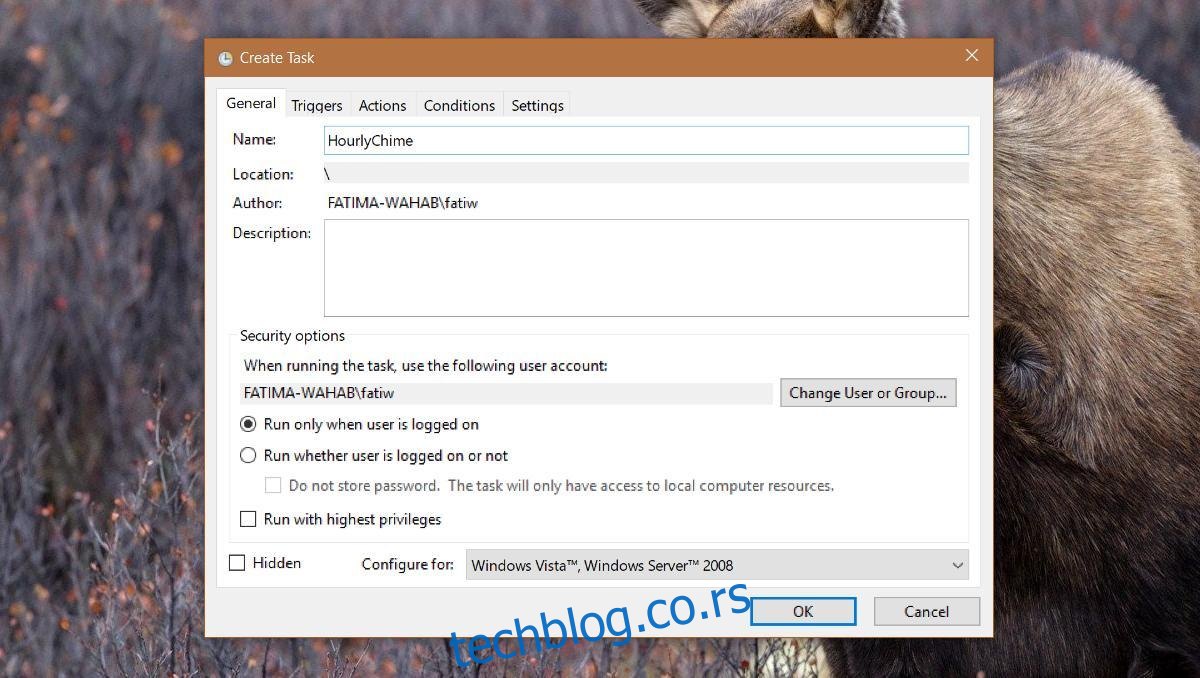
Na kartici „Triggers“, ostavite padajući meni „Begin the task“ (Započni zadatak) postavljen na „On a schedule“ (Po rasporedu). U sekciji „Settings“ (Podešavanja), podesite „Start date“ (Datum početka) na trenutni datum, a „Start time“ (Vreme početka) na 12:00:00. Takođe, zadatak bi trebalo da se ponavlja svakodnevno.
U sekciji „Advanced settings“ (Napredna podešavanja), uključite opciju „Repeat task every“ (Ponavljaj zadatak svakih) i iz padajućeg menija izaberite „1 hour“ (1 sat). Kliknite na „OK“.
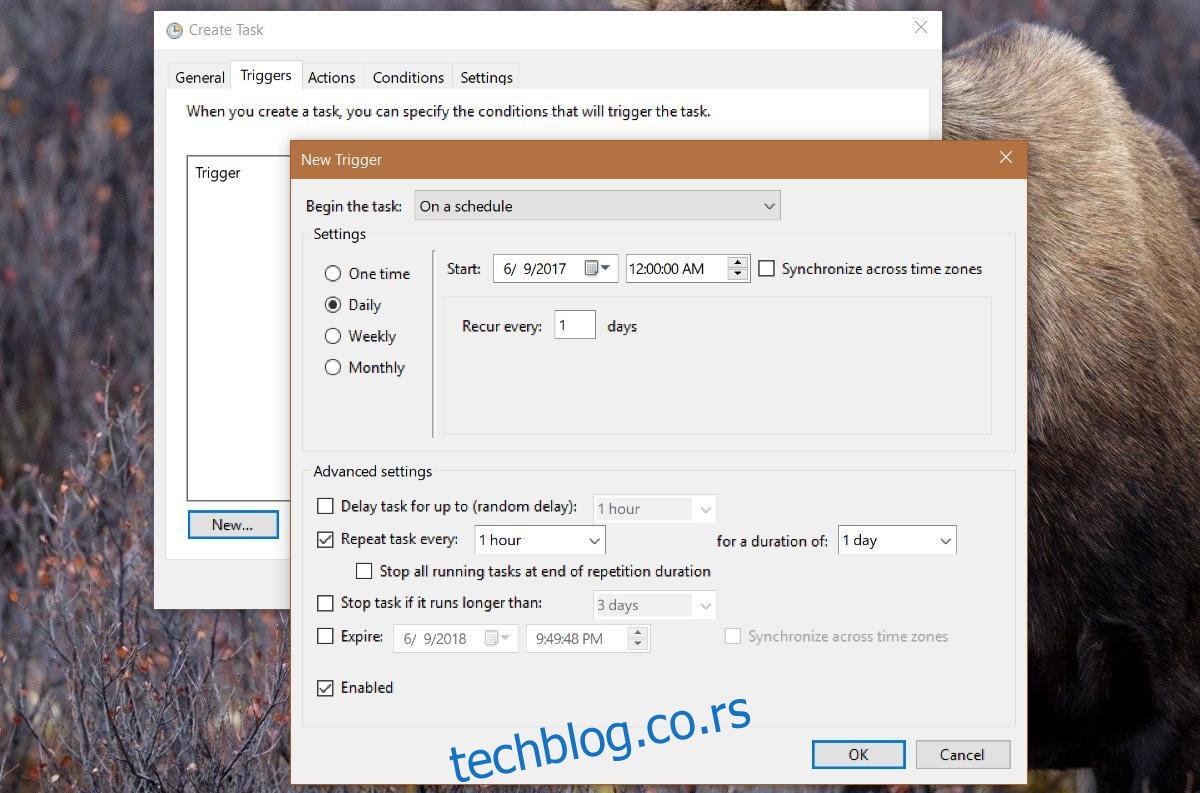
Sada je preostalo samo da dodelite skriptu. Idite na karticu „Actions“ (Radnje). Dodajte novu radnju. Kliknite na dugme „Browse“ (Pregledaj) pored polja „Program/script“ (Program/skripta) i izaberite VBS datoteku koju ste kreirali u prethodnom koraku. Kliknite na „OK“ i vaš zadatak je završen.
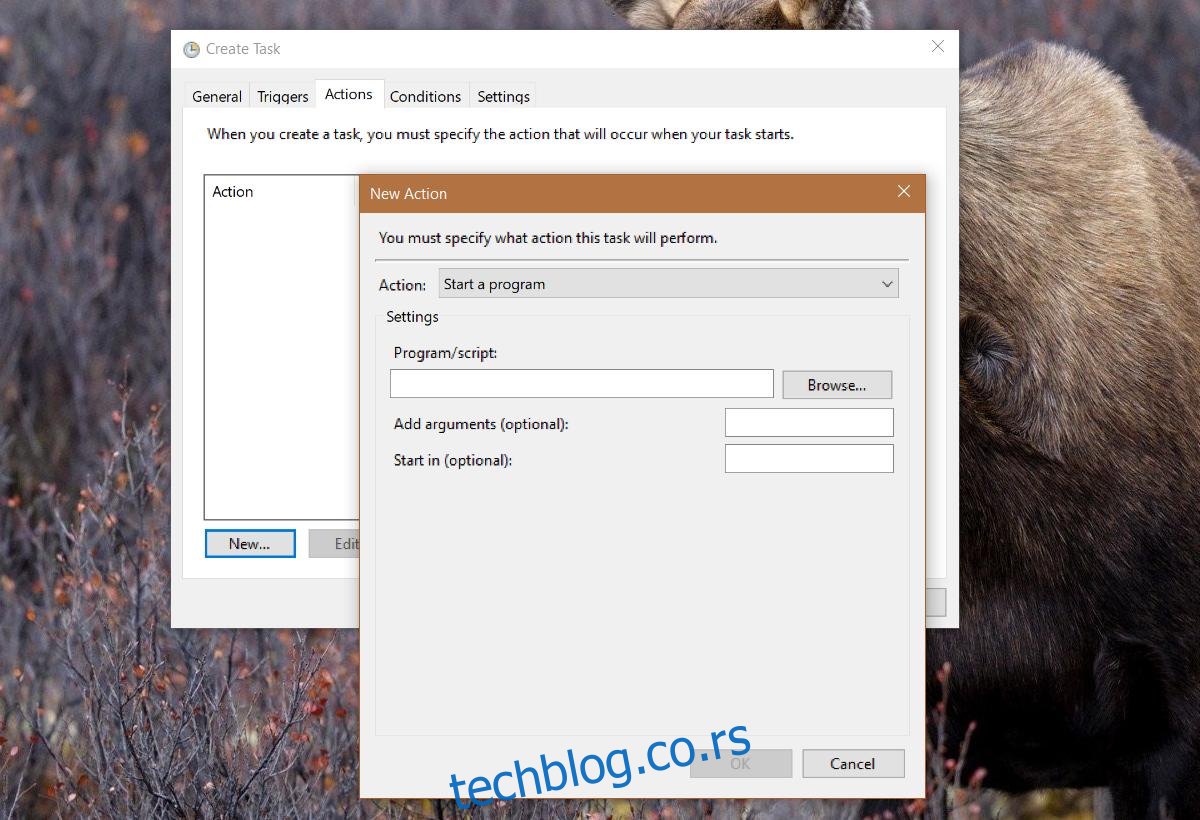
Od sada će Windows reprodukovati odabrani zvuk svakog sata. Ovaj zadatak možete isključiti po potrebi.